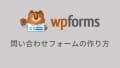Cocoonのテーマ、無料なのに機能が豊富で便利です。
とてもよくできていて、Author情報も記述してくれる仕様になっています。
Author情報が入っているのに最近気づいたんですけど、中身見たらログインID駄々洩れじゃないですか!!
WordPressは使用者が多いので攻撃されやすいです。ログインIDがばれたら、あとはパスワードを突破するだけ。
ログインして改ざんされたら大変です。早急に対応しました。
ログインID表示の確認

ログインIDなんてどこに記載してるの?

記事の下の方に書かれているよ。
あと、ソースの中にAuthor情報として書かれているんだよ。
記事下のフォローボタンあたりにログインIDが書かれていました。
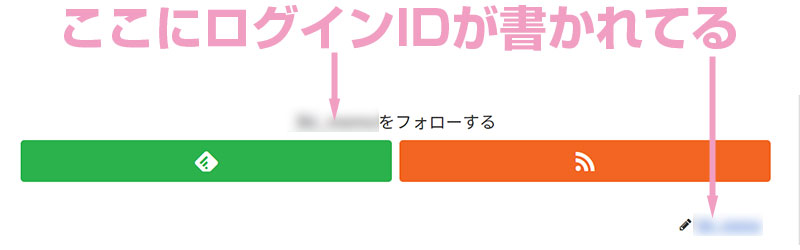
ソースのAuthor情報に、ログインIDが書かれているか確認してみます。
どの記事でもいいので、記事を表示→記事のどこでもいいので右クリック→「ページのソースを表示」をクリックします。
ショートカットキー「Ctrl+U」でもソースの表示は可能です。
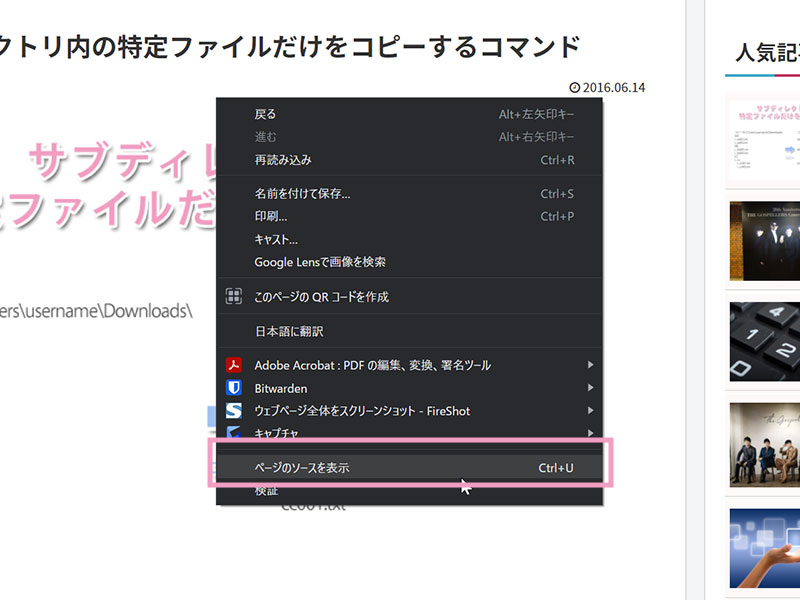
ソースを見るとログインIDが記載されています。
プロフィールを変更している人はログインIDではないかもしれません。その場合は、何もしなくて大丈夫です。
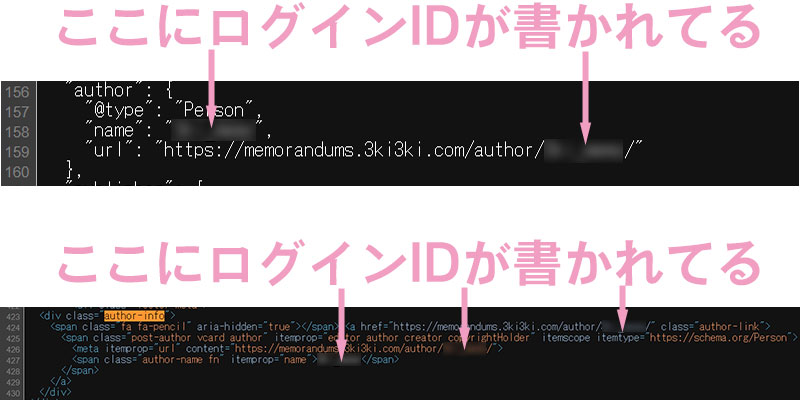
▲ 目次に戻る
WordPressの設定変更
WordPressにログインして、ユーザー情報を変更していきます。
サイドメニューの「ユーザー」-「プロフィール」をクリックします。
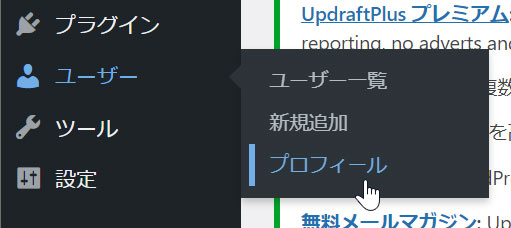
変更する場所は3か所です。
ログインIDとなるユーザー名は変更できないので、「ニックネーム(必須)」「ブログ上の表示名」「プロフィールページURL」を変更します。
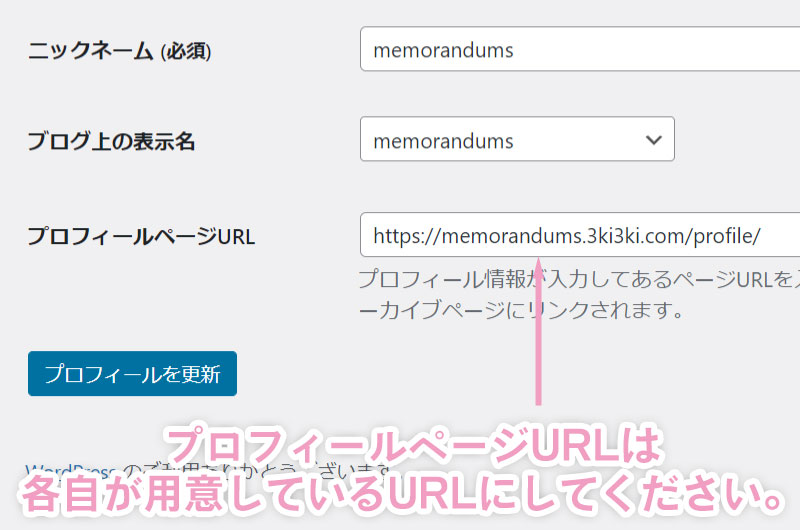
▲ 目次に戻る
変更されているか確認
それでは変更しているか確認していきます。
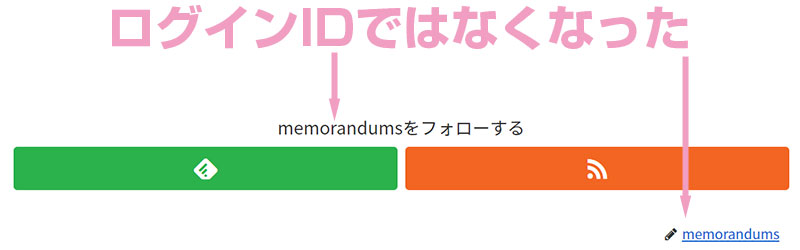
Author情報も変更されているか確認します。記事ソースを表示します。
どの記事でもいいので、記事を表示→記事のどこでもいいので右クリック→「ページのソースを表示」をクリックします。
ショートカットキー「Ctrl+U」でもソースの表示は可能です。
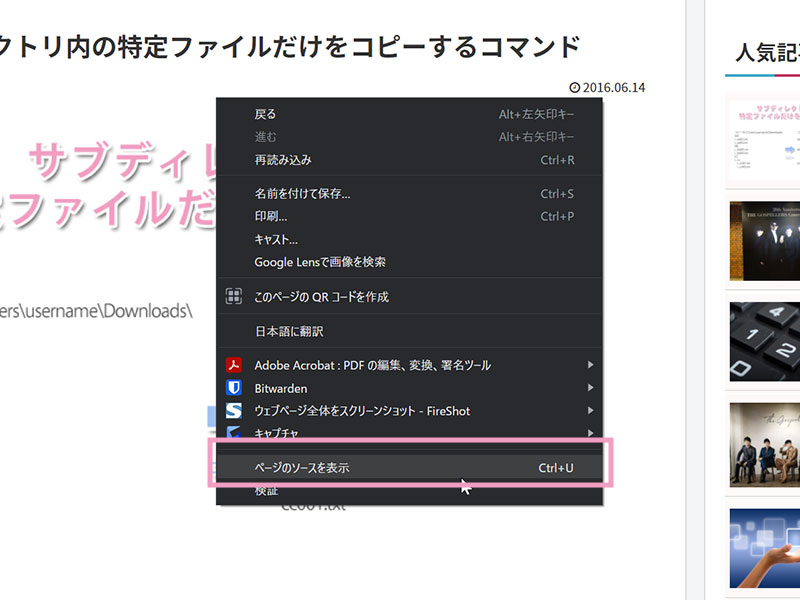
該当箇所が変更されていることを確認できました。
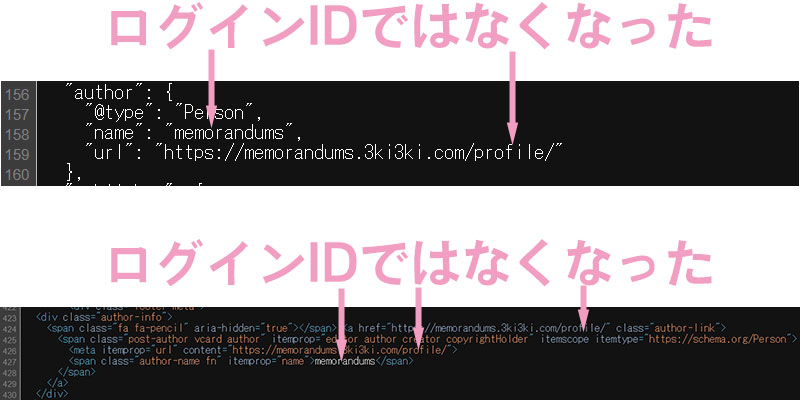
▲ 目次に戻る
Author情報の必要性
Author情報について知ったのはマクサンラボのYouTubeでした。
Author情報はSEO的にも載っていた方がいいということなので、ブログに記載しようとしました。
CocoonはデフォルトでAuthor情報を記載してくれているのがわかったのですが、ログインIDが書かれていたのでびっくり。
ログインIDはばれたくないので慌てて対応しました。
他のテーマでもAuthor情報記載している可能性があります。
どのテーマもユーザー情報から引用していると思われるので、何も変更していない人は確認した方がいいです。
▲ 目次に戻る